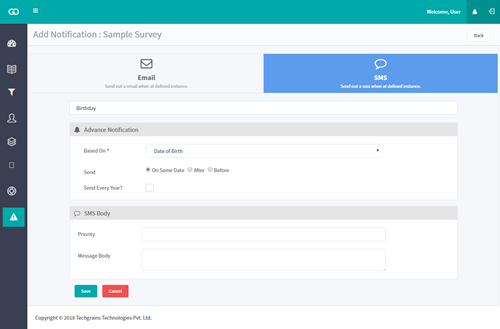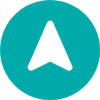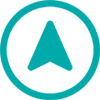Guide de l'Utilisateur
Un tutoriel complet sur la façon d'utiliser GoSurvey. Nous avons couvert et expliqué tout ce qui concerne le fonctionnement de GoSurvey et ses fonctionnalités.
Comment configurer les notifications par courriel des souhaits d'anniversaire ou de naissance ?
Les e-mails d'anniversaire sont très efficaces pour attirer l'attention du client. Parce que les e-mails d'anniversaire sont intrinsèquement sentimentaux et agréables pour les clients, ils constituent un gain rapide et facile pour toute marque cherchant à améliorer les relations avec ses clients. Les e-mails d'anniversaire peuvent augmenter les conversions par rapport à la version normale de l'e-mail.
Pour configurer ce type d'e-mail, suivez les étapes ci-dessous :
Etape 1
Connectez-vous à votre compte GoSurvey avec votre nom d'utilisateur et votre mot de passe que vous avez définis lors de la création du compte.
Après la connexion, le tableau de bord s'affichera.
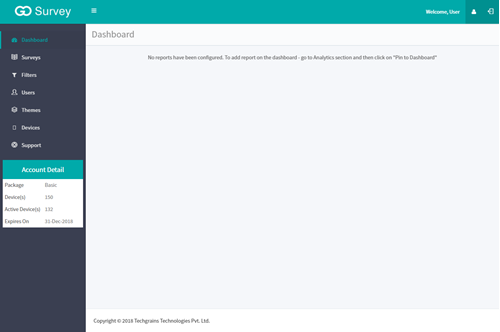
Etape 2
Cliquez sur le lien Enquêtes dans le panneau latéral gauche et sélectionnez l'enquête en question dans la liste des enquêtes.
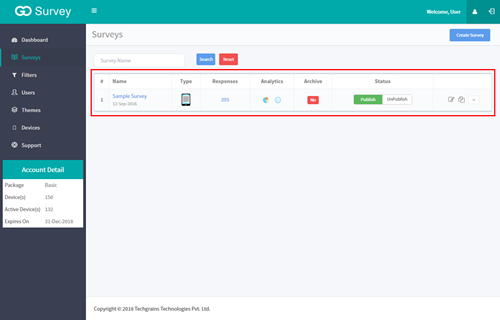
Un écran d'enquête s'affiche. Ensuite, cliquez sur Notification avancée dans le coin supérieur droit de l'écran.
Pour configurer la notification préalable, il faut configurer le type de question Email, Date ou Date & Heure pour envoyer la notification spécifique.
Pour configurer cette fonction, le titulaire du compte devra également sélectionner le fuseau horaire pour le va-et-vient du processus de notification. Les notifications seront envoyées en fonction du fuseau horaire sélectionné. Le système réglera automatiquement l'heure en fonction du fuseau horaire des répondants et enverra l'e-mail en conséquence.
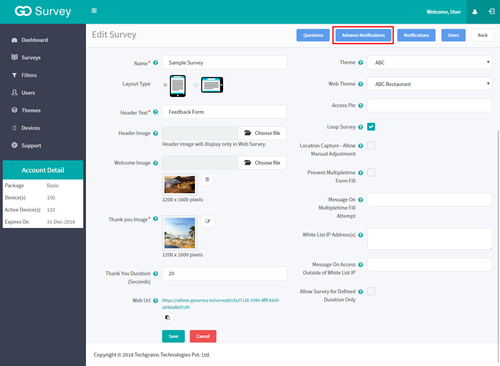
L'écran de notification préalable s'affiche. Cliquez sur Ajouter une notification pour ajouter la notification.
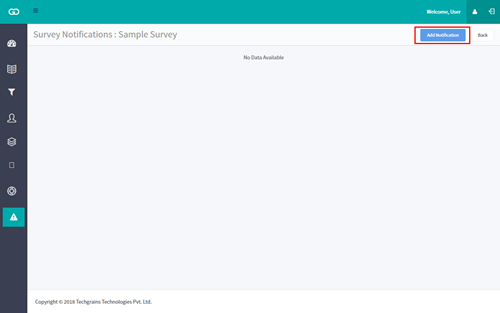
Etape 5
Vous arriverez sur un nouvel écran pour configurer les notifications. Il y a 2 façons de configurer les notifications.
- Par Courriel Electronique
- Par SMS
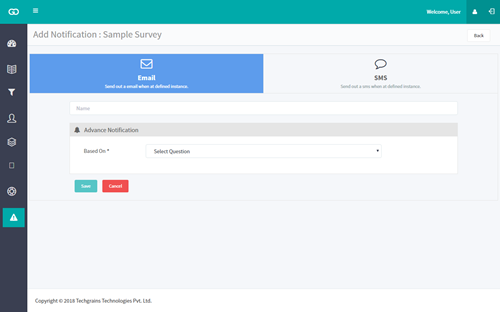
- Saisissez le nom de la notification pour votre compréhension dans le champ Nom.
- Sélectionnez le champ sur lequel la notification doit être configurée. La liste déroulante affichera les questions de date ou de date et heure qui sont ajoutées dans le formulaire d'enquête. Sélectionnez l'option particulière dans la liste.
Il existe une configuration différente pour les deux types de questions.
Supposons que l'utilisateur ait sélectionné la question de la date pour la notification préalable, la configuration est la suivante :
- En sélectionnant l'option Date dans la liste déroulante "Basé sur", trois options sont proposées pour la notification du message au répondant.
Ces options sont les suivantes :
- A la même Date
La notification par e-mail sera envoyée au répondant à la date à laquelle il a répondu dans le champ date.
Par exemple :
Le répondant a répondu la date de naissance : 01/Apr/1990.
Il/Elle recevra la notification le 01/Avr/2017. - Après
Le répondant sera notifié après la date sélectionnée dans le champ. En sélectionnant cette option, l'utilisateur devra décider du nombre de jours après lequel il souhaite envoyer la notification. L'utilisateur est autorisé à envoyer la notification jusqu'à 15 jours maximum à partir de la date sélectionnée. La date sera calculée sur une base annuelle, en plus du nombre de jours.
Par exemple :
Si la notification est configurée sur la règle pour envoyer l'email après 10 jours, elle sera traitée comme suit
Supposons que le répondant ait répondu à la date de naissance : 01/Apr/1990.
Il/Elle recevra la notification le 11/Avr/2017. - Avant
Le répondant recevra la notification avant la date sélectionnée dans la question. Ici aussi, l'utilisateur devra décider du nombre de jours où il peut envoyer la notification. L'utilisateur peut configurer un maximum de 15 jours avant la date sélectionnée. La date sera calculée sur une base annuelle et le nombre de jours sera également calculé.
Par exemple :
Si la notification est configurée sur la règle pour envoyer l'email avant 10 jours, elle sera traitée comme ci-dessous :
Supposons que le répondant a répondu à la date de naissance : 01/Apr/1990.
Il/Elle recevra la notification le 22/Mars/2017.
- A la même Date
- Envoyé chaque année: En sélectionnant ce champ, la notification sera envoyée chaque année automatiquement selon la configuration.
- En dessous, il y aura un autre bloc de champs demandant le message à transmettre à la personne interrogée. Les champs sont les suivants :
- Email de l'Expéditeur
Dans le champ Sender Email, entrez l'identifiant de l'adresse e-mail à partir de laquelle les e-mails seront envoyés.. - Nom de l'Expéditeur
Le nom de l'expéditeur sera le nom de l'entreprise/de l'utilisateur/de la société qui peut être facilement reconnu par le destinataire de l'e-mail. - Objet
Le champ Objet décrit la ligne Objet de l'e-mail/contenu. - Corps du Message
Tapez le contenu de l'e-mail en fonction de la nécessité. - Priorité
Le champ Priorité détermine la préférence de l'utilisateur pour l'envoi de l'e-mail automatique, si plus d'une notification est configurée. - Piece Jointe
GoSurvey a également la possibilité d'envoyer n'importe quelle pièce jointe avec l'email.
- Email de l'Expéditeur
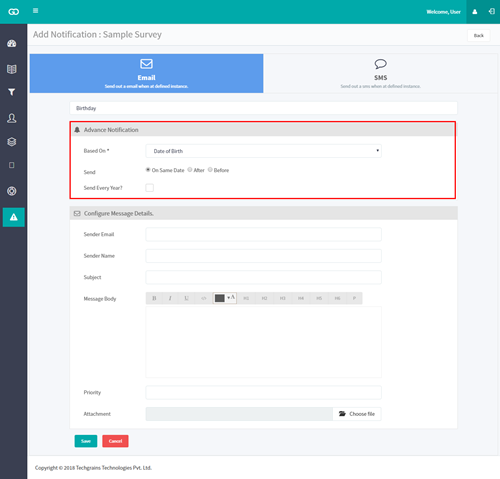
En dessous, il y aura un autre bloc de champs demandant le message à transmettre à la personne interrogée. Les champs sont les suivants :
- Priorité
Le champ Priorité détermine la préférence de l'utilisateur pour l'envoi du SMS automatique, si plus d'une notification est configurée. - Corps du message
Ce champ contient le message que vous souhaitez envoyer. Nous vous recommandons de limiter le message à 120 caractères.